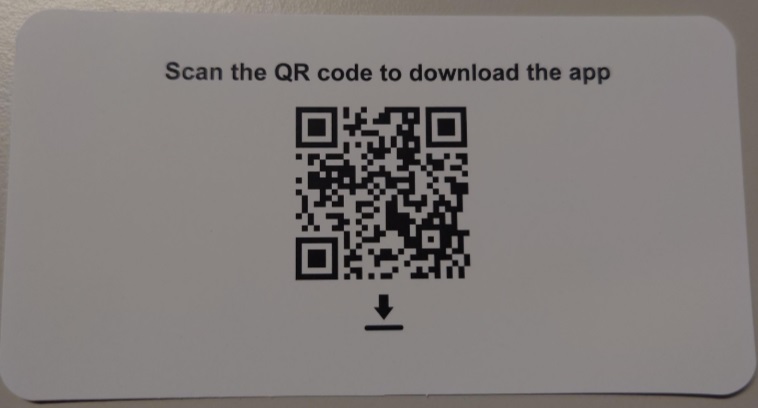Installationsguide
1. Installera ditt SIM-kort.
Sätt i ett Nano SIM-kort i SIM-kortplatsen på enhetens undersida.

2. Starta 5G CPE 5
Anslut strömsladden till routerns strömport och anslut nätadaptern till ett vägguttag.
VARNING: Se till att använda nätadaptern som följde med enheten för att undvika skador som kan leda till att garantin slutar gälla.
3. Placering och anslutning
Routern kan med fördel placeras nära ett fönster för att få den bästa signalen, det går även bra att placera den mer centralt. (Har man ett större hus bör man tänka på att placering ska vara så central som möjligt för att få så bra wifi-täckning som möjligt i hela hemmet)
Skanna QR-koden på den separata lappen för att ladda ner Huawei AI Life app från App Store eller Google Play Store. Om du är osäker på hur du scannar QR-koden eller inte kan, söker du bara på Huawei AI Life i App Store eller Google Play Store.
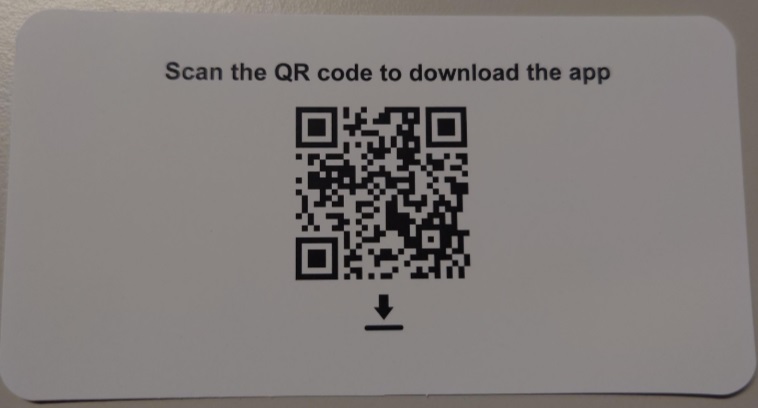
Följ instruktionerna i Huaweis app för att ansluta till din 5G CPE 5.
När du placerat routern på önskad plats och kopplat in strömsladden väntar du tills routerns lampor indikerar att enheten är ansluten till nätet.
Indikatorerna tänds när routern har anslutit till ett nätverk.
5G-signalindikator
Blå: Stark.
Gul: Måttlig.
Röd: Svag.
4G-signalindikator
Blå: Stark.
Gul: Måttlig.
Röd: Svag
Du kan nu ansluta till ditt wifi med uppgifterna som du hittar på klisterlappen under routern eller koppla in din enhet med nätverkskabel direkt till routern.
Huawei Ai Life App
Huawei Ai Life använder du för att installera din router och för att se dataförbruking samt ändra inställningar som till exempel wifi-namn och lösenord.
Kom-igång-hjälp i hemmet
Det kan vara skönt att någon kommer hem och hjälper till med installation av nya tjänster och utrustning. Nu kan du som kund boka Kom-igång-hjälp av vår samarbetspartner Hemfixarna.